Chromebooky sú navrhnuté tak, aby fungovali rovnako bez ohľadu na to, či si kúpite Chromebook za 100 dolárov alebo Pixelbook za 1 000 dolárov, to však neznamená, že všetky musia vyzerať rovnako. Témy Chrome existujú už roky a hoci sa netýkajú celého systému Chrome OS, sú témami prehliadača Chrome, kde trávime najviac času. Len čo si vyberiete tému, môže trvať roky - používam ju rovnako Téma modrej / zelenej kocky minimálne od roku 2016 - a nastavenie nového je super jednoduché.
Ako použiť vopred pripravenú tému
Témy prehliadača Chrome sú hostené v Internetovom obchode Chrome spolu s rozšíreniami prehliadača Chrome a väčšinou zrušenými aplikáciami prehliadača Chrome. Testovanie a použitie nových tém je absolútna hračka, pretože všetky sú hostené na rovnakom serveri a dajú sa aplikovať s nulovým úsilím:
- Otvor Sekcia Témy Internetového obchodu Chrome v prehliadači Chrome.
-
Buď použite vyhľadávacia lišta alebo listujte v zozname zbierky.
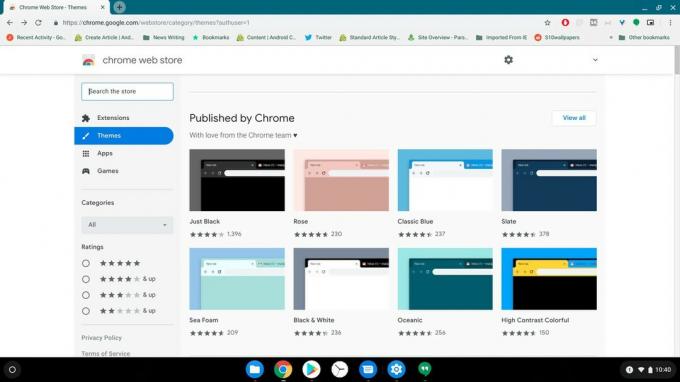 Zdroj: Ara Wagoner / Android Central
Zdroj: Ara Wagoner / Android Central -
Kliknite na ikonu téma chcete vyskúšať.
 Zdroj: Ara Wagoner / Android Central
Zdroj: Ara Wagoner / Android Central -
Kliknite Pridať do prehliadača Chrome.
 Zdroj: Ara Wagoner / Android Central
Zdroj: Ara Wagoner / Android Central -
Motív sa stiahne a použije sám. Ak sa vám nepáči, ako vyzerá, kliknite na ikonu Vrátenie späť na paneli akcií v hornej časti obrazovky.
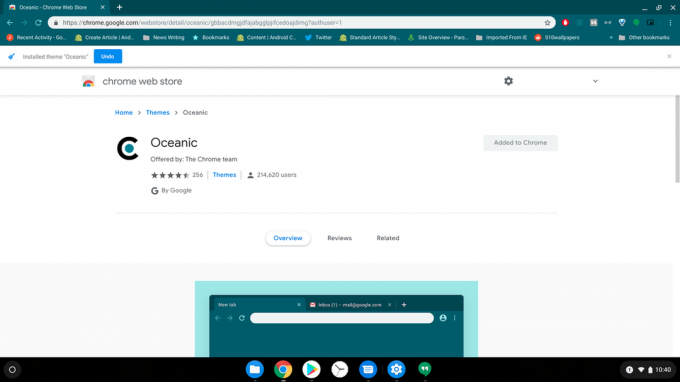 Zdroj: Ara Wagoner / Android Central
Zdroj: Ara Wagoner / Android Central
Ako vytvoriť vlastnú tému
Nepáči sa vám žiadny z vopred pripravených motívov v Internetovom obchode Chrome? Žiaden strach. V súčasnosti si môžete vytvoriť svoj vlastný motív Chrome bez akýchkoľvek vonkajších nástrojov alebo kódovania. Tu je postup!
- Otvorte novú kartu v priečinku Prehliadač Chrome.
-
V pravom dolnom rohu obrazovky novej karty klepnite na ikonu ikona ceruzky.
 Zdroj: Ara Wagoner / Android Central
Zdroj: Ara Wagoner / Android Central -
Klepnite na Farba a téma.
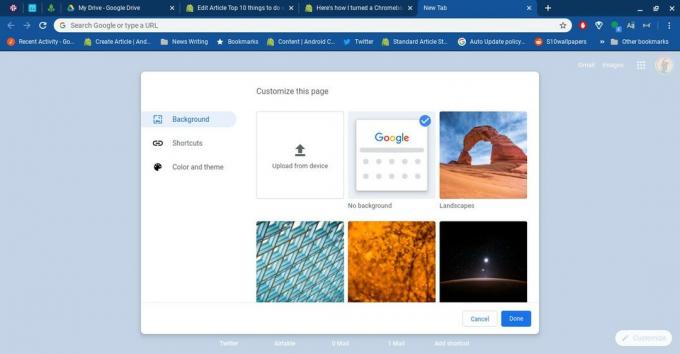 Zdroj: Ara Wagoner / Android Central
Zdroj: Ara Wagoner / Android Central -
Klepnite na a farebná schéma máš rád. Ak chcete pre motív zvoliť jedinečnú farbu, klepnite na prvú možnosť pomocou ikona kvapkadla.
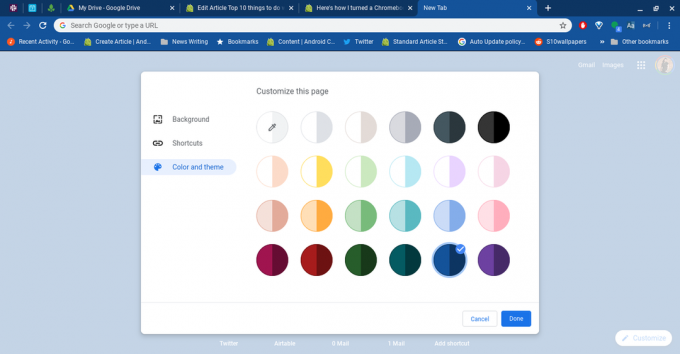 Zdroj: Ara Wagoner / Android Central
Zdroj: Ara Wagoner / Android Central - Vyberte ikonu hexadecimálna farba chceš.
-
Hit Zadajte kláves na klávesnici.
 Zdroj: Ara Wagoner / Android Central
Zdroj: Ara Wagoner / Android Central -
Ak chcete pridať osobný obrázok pre stránku Nová karta, klepnite na Pozadie. Ak nie, klepnite na hotový.
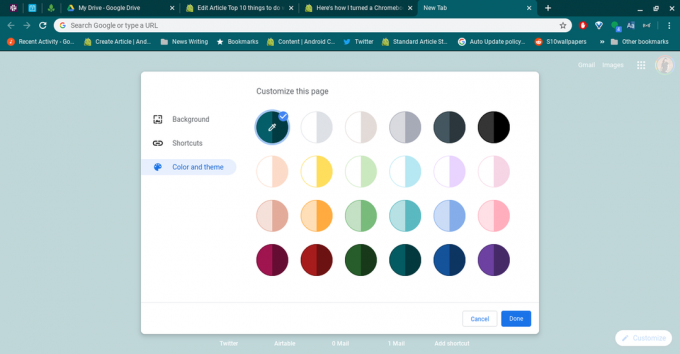 Zdroj: Ara Wagoner / Android Central
Zdroj: Ara Wagoner / Android Central -
Klepnite na jeden z prednastavených obrázkov alebo Odovzdať zo zariadenia.
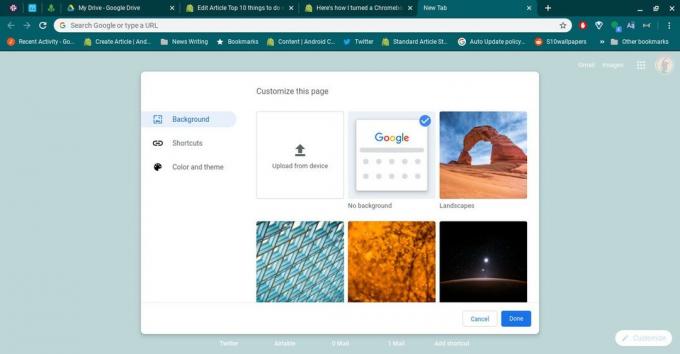 Zdroj: Ara Wagoner / Android Central
Zdroj: Ara Wagoner / Android Central - Vyberte ikonu obrázok ktorý chcete použiť.
-
Klepnite na Otvorené.
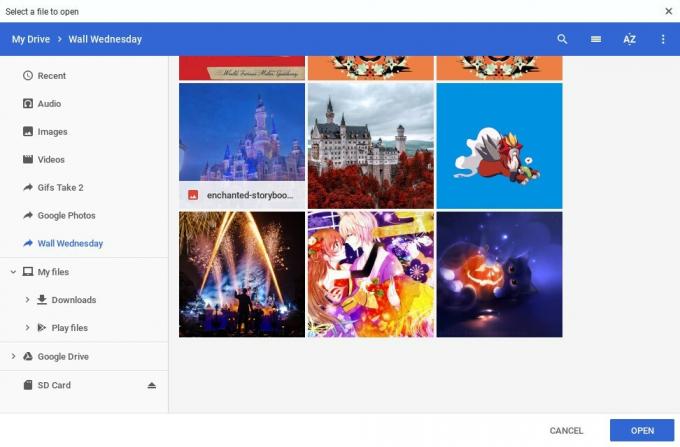 Zdroj: Ara Wagoner / Android Central
Zdroj: Ara Wagoner / Android Central
Testuje sa váš nový motív prehliadača Chrome
Témy prehliadača Chrome existujú už dlho a nie všetky dobre zapadajú do niektorých dizajnových zmien, ktoré prehliadač Chrome zažil za posledných pár rokov. Navyše nie všetky témy sú rovnocenné: niektoré témy sú vypracované odborne a niektoré sú nepríjemné. Predtým, ako opustíte súbor tém a vydáte sa na cestu, je treba najskôr skontrolovať niekoľko vecí:
- Čitateľnosť: Väčšina motívov vytvorených spoločnosťou Google - napríklad táto farebná kolekcia od tímu Chrome - sú navrhnuté s ohľadom na použiteľnosť a boli testované, aby sa zabezpečilo, že názvy kariet, záložky a položky ponuky sú dobre čitateľné, ale veľa tém nie. Skontrolujte, či môžete ľahko prečítať názvy kariet a položky na paneli nástrojov.
- Stránka Nová karta: Niektoré motívy prehliadača Chrome nahrádzajú celé alebo časť štandardného okna prehliadača Chrome na novej karte vlastnou grafikou, rozložením a funkciami. Takže Ctrl + T a pozrite sa na novú kartu a uvidíte, či sa vám páči, ako to vyzerá.
-
Dotykové ciele Ak používate prehliadač Chrome na nedotykovej obrazovke, nie je to menší problém, ale na Chromebookoch s dotykovou obrazovkou sa dotykové ciele môžu niekedy prekrývať alebo zvláštnym spôsobom pôsobiť nevýrazne. Skôr ako pôjdete ďalej, vyskúšajte niektoré z nich:
- Skúste klepnúť na ikonu X zavrieť kartu na prvý pokus
- Skúste klepnúť na a konkrétne rozšírenie napravo od panela s adresou URL
- Ak sa zobrazuje panel so záložkami, skúste klepnúť na a Priečinok so záložkami a potom a konkrétna záložka
- Stabilita: Opäť nie všetky témy Chrome boli vyrobené pre najnovšiu a najlepšiu verziu prehliadača Chrome a nie všetky sa po tých rokoch hrajú pekne - a nie všetky nové témy sú pripravené na hlavný čas. Stabilitu nebudete môcť otestovať do piatich minút, ale nasledujúcich pár dní venujte zvýšenú pozornosť správaniu svojho Chromebooku. Všimli ste si nejaké divné chyby alebo zavesenia, ktoré tam predtým neboli? Vráťte sa k svojej starej téme. Ak sa chyby odstránia, je potrebné túto tému, bohužiaľ, opraviť skôr, ako ju budete môcť používať na plný úväzok. Za tie roky som to musel robiť s viac ako jednou témou, vrátane tém priamo od tímu Chrome.
Chcete ísť ďalej?
Prajete si, aby ikonové balíčky Google Play alebo widgety pre Android fungovali v systéme Chrome OS? Ja tiež! Do tej doby však existujú iba tri ďalšie spôsoby, ako sa hlbšie venovať svojim témam.
- Nastaviť novú tapetu! Nastavenie tapety v systéme Chrome OS je ľahké a môže zmeniť dojem systému, pretože ho vidíte pri každom prebudení Chromebooku alebo zatvorení okna.
- Dualboot Chrome OS s niektorými distribúciami systému Linux, ktoré majú tematiku. Toto sa odporúča iba odborníkom a úprimne povedané, ani potom to nie je veľmi dobrý dôvod na spustenie systému dualboot.
- Zaobstarajte si do Chromebooku nejaké nové príslušenstvo! Medzi skiny klávesnice, nové ochranné návleky a emočne divoké obtlačky, existuje veľa spôsobov, ako prispôsobiť Chromebook, ktorý vôbec nevyžaduje dotýkanie sa softvéru!
Prejdite do prehliadača Chrome
Ara Wagonerová
Ara Wagoner je spisovateľkou v systéme Android Central. Motivuje telefóny a pichne palicou Hudba Google Play. Keď nepíše pomoc a návody, sníva o Disneyho a speváckych šou. Ak ju uvidíte bez slúchadiel, BEŽTE. Môžete ju sledovať na Twitteri na adrese @arawagco.
